win10平板模式虚拟按键怎么开 1、点击win键 打开设置。 2、进入到设置界面。 3、点击轻松使用。 4、选择键盘。 5、将屏幕键盘选项打开即可。 win10平板模式虚拟按键没反应怎么办 方法一

1、点击win键 打开设置。
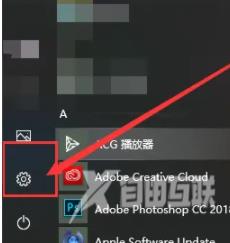
2、进入到设置界面。
3、点击轻松使用。
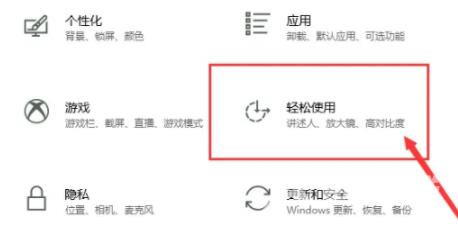
4、选择键盘。
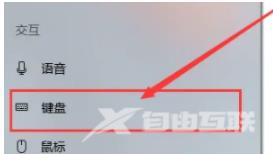
5、将屏幕键盘选项打开即可。
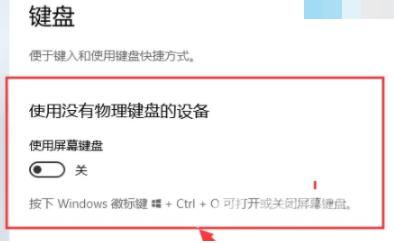 win10平板模式虚拟按键没反应怎么办
win10平板模式虚拟按键没反应怎么办方法一:
1:在Windows10系统桌面,右击开始按钮,在弹出的菜单中选择“设置”菜单项
2:在打开的Windows设置窗口中,点击“系统”图标
3:在打开的Windows系统设置窗口中,点击左侧边栏的“平板电脑模式”菜单项
4:在右侧打开的新窗口中,可以看到登录时,选项是“自动调整合适的modeformyhardware”菜单项
5:我们点击下拉菜单,在弹出的菜单中选择“UseTabletMode”菜单项。重新启动平板电脑并查看是否弹出虚拟键盘。[!--empirenews.page--]
方法二:
1:在Windows10桌面,右击开始按钮,在弹出的菜单中选择“运行”菜单项
2:在打开的运行窗口中,我们输入命令regedit,然后点击确定按钮。
3:在注册表中找到Hkey_USERS.DEFAULTControlPanelKeyboard注册表项。
4:然后在右边空白处右击,然后点击菜单项“新建/双字(32位)值”
5:将新建的键值重命名为InitialKeyboardIndicators,双击键值处同时,将Changeitsvaluedata设置为1,最后点击OK按钮。重启平板电脑,如果正常,就可以打开键盘了。
